Восстановление жесткого диска с помощью HDD Regenerator

Добрый день уважаемые читатели блога pyatilistnik.org, сегодня хочу затронуть тему, наверняка очень близкую каждому, а именно восстановление жесткого диска. Все мы имеем с вами коллекции информации на своих HDD, но проходит время и железный друг начинает подводить, и появляется риск потери данных. Еще умирающий диск начинает тормозить и даже происходит зависание Windows, вероятнее всего на винчестере имеются испорченные сектора — так называемые бэды (bad block). Для того чтобы выяснить есть ли они или нет нужно просканировать и восстановить битые cектора на HDD, и в этом нам поможет утилита HDD Regenerator.
Установка программы HDD Regenerator
Итак начнем установку, скачиваем программу HDD Regenerator. Запускаем установщик, на первом окне мастера жмем Next.
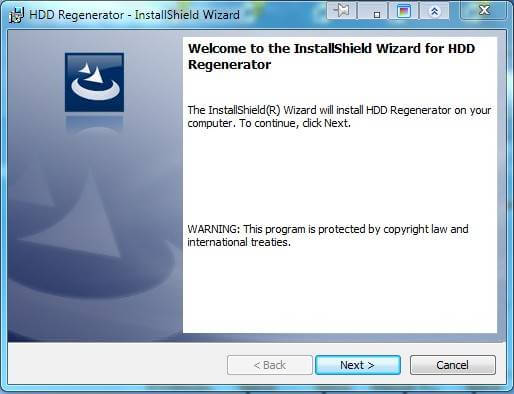
Далее(next) согласитесь с условиями лицензии и следуйте указаниям мастера установки.
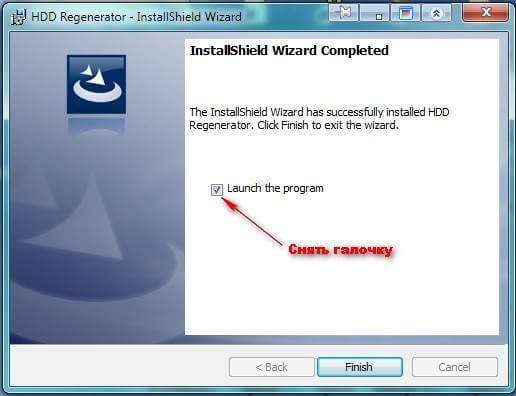
При первом запуске программы желательно создать загрузочную флешку или CD диск, для сканирования и воcстановления битых секторов.
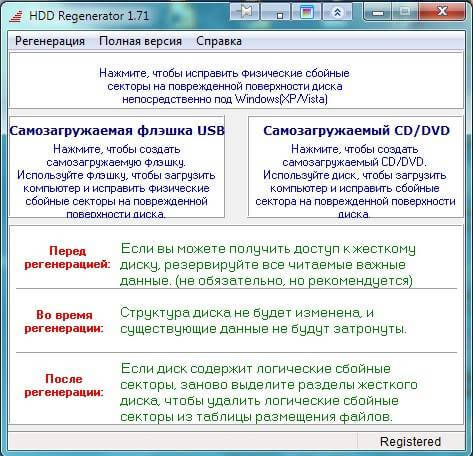
Запуск программы из-под Windows. Откройте меню Регенерация (Regeneration) и выберите соответствующий пункт. Далее необходимо выбирать нужный диск и нажмите на кнопку Пуск.
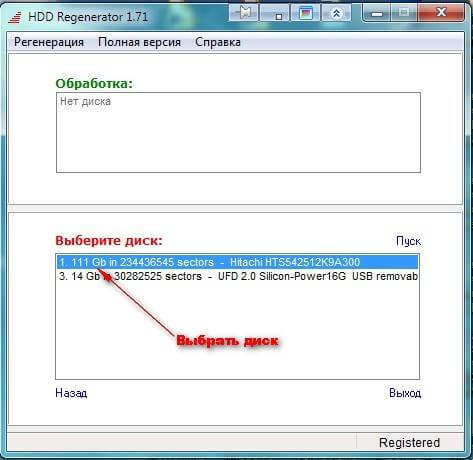
После запуска откроется окно консоли, где необходимо выбрать опцию из списка.
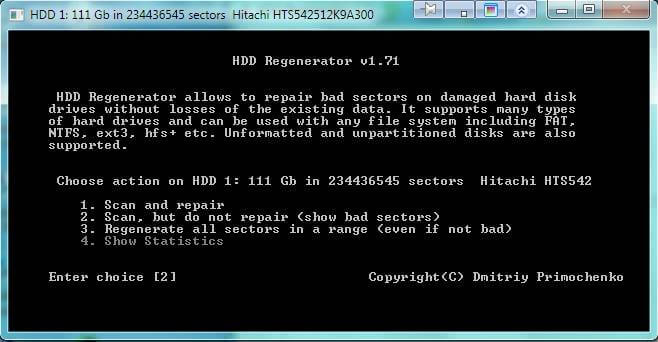
Обычно восстановление жесткого диска, происходит за счет первых двух пунктов. Первая опция сканирует и исправляет, вторая сканирует и показывает количество битых секторов. Выберите необходимый пункт, нажав на клавиатуре соответствующую цифру и нажмите Enter. Далее нажмите Enter. Сканирование запущено.
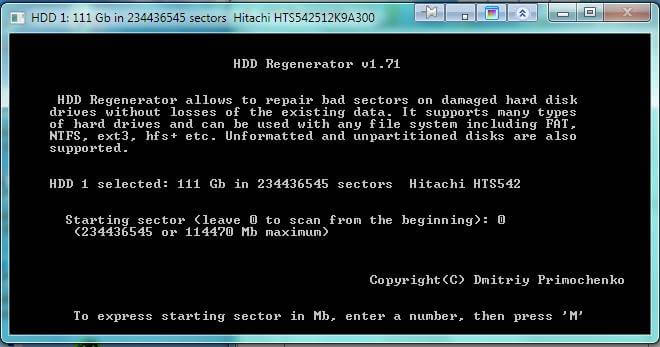
Восстановление hdd довольно долгий процесс, который зависит от объёма винчестера.
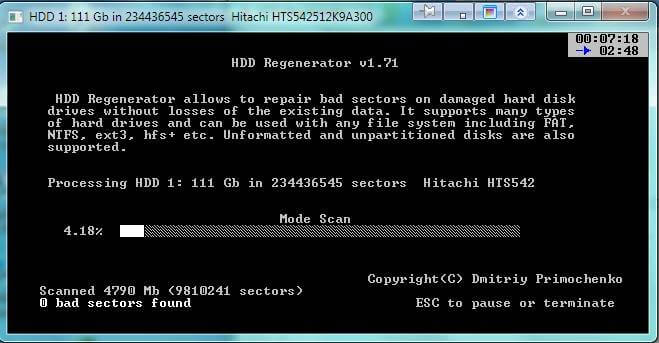
Если Вы однажды обнаружили данную проблему, то есть вероятность, что после исправления битых секторов, ситуация повторится.
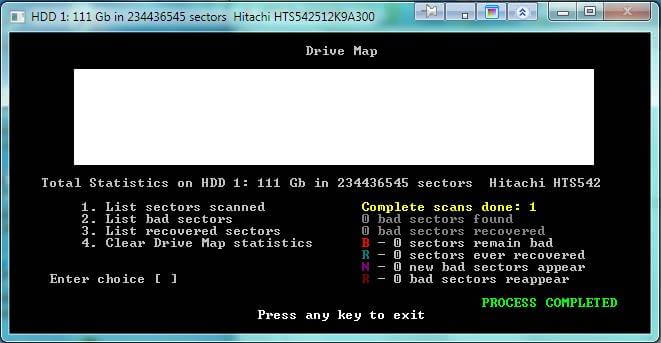
Это говорит о том, что необходимо подумать о покупке нового винчестера, так как восстановить битые сектора уже не будет иметь смысла. На этом статью можно закончить, рад что мы с вами разобрали как происходит восстановление жесткого диска. До новых встреч.






